Mikä on AnyDesk -ohjelma ja miten sitä käytetään

- 2253
- 248
- Tyler Kozey
AnyDesk -ohjelma on ohjelmisto tietokoneen etähallinnassa. Sitä käyttävät sekä yksityishenkilöt (esimerkiksi kotona tallennetut tiedostot) että haarautuneet yritykset, joilla on suuri määrä työntekijöitä, joille viranomaiset tai järjestelmänvalvoja auttavat ymmärtämään nykyisiä ongelmia.

Anydeskillä on nopea ja alhainen resurssien kulutus. Hänelle sinun ei tarvitse käynnistää yksinkertaistettua mallia, muuttaa näytön resoluutiota tai deaktivoida kompleksia moderneja graafisia tyylejä.
Seuraavaksi analysoimme yksityiskohtaisesti, mitä ominaisuuksia ohjelmalla on ja miten se määrittää.
Mistä ladata Anydesk ja miten asentaa
AnyDesk voidaan ladata suoraan kehittäjän verkkosivustolta, koska se on täysin ilmainen, rahaa pyydetään vain ohjelmaan, jossa on edistyneitä toimintoja yritysasiakkaille.
- Avaa pääsivu ja napsauta iso latauspainike.
- Jos haluat pääsyn tietokoneeseen ilman kolmatta osapuolta, joka sallii yhteyden ja muodostaa yhteyden, tarvitset täydellisen asennuksen. Ja jos tarvitset sitä ajoittain, voit päästä versioon flash -asemassa.
- Kannettava vaihtoehto ladataan automaattisesti: Avaa se ja napsauta vasemmassa alakulmassa AnyDesk tämän tietokoneen ja valitse tallennuspaikka.
- Aseta tarvittaessa lauseiden eteen luodaksesi pikakuvakkeen työpöydälle ja "Käynnistä" -valikossa.
- Hyväksy lisenssisäännöt ja napsauta asenna.
- Odota asennuksen loppua.
Ohjelma mahdollistaa tietokoneen hallinnan ilman toisen viereisen henkilön läsnäoloa, jolle AnyDesk lisätään automaattisesti "automaattiseen kuormaan" ja alkaa käyttöjärjestelmällä.
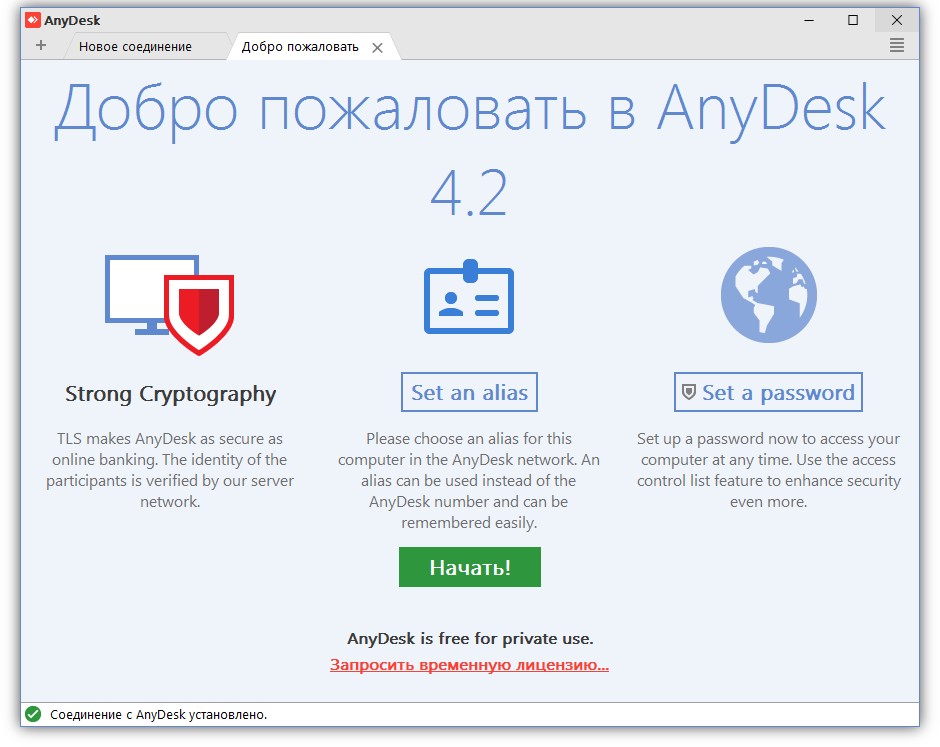
Tervehdysikkuna ohjelmassa
Kuinka muodostaa yhteyden etätietokoneeseen
Jos haluat käyttää etäkäyttötoimintoa, sinun ei tarvitse niin paljon:
Jos haluat jonkun muodostavan yhteyden sinuun, etsi AnyDeskin osoite -sarake pääsovellusikkunasta ja kopioi kaikki siellä ilmoitetut ja vähennä tai lähetä nämä tiedot toiselle henkilölle. Kannettavassa versiossa näet vain numeerisen arvon ja kokonaan - käyttäjän tietokoneen nimi. Kun yrität muodostaa yhteyden, ikkuna keksii vaihtoehdot: "Hyväksy"/ "hylkää".
Vastaavasti, jos muodostat yhteyden toiseen tietokoneeseen, sinun on kysyttävä sen omistajalta osoite ja kirjoitettava toinen työpaikan rivi. Sen jälkeen Windows -palomuuri pyytää sinua antamaan lupa Anydeskille - hyväksy ja odota, kunnes ystäväsi hyväksyy yhteyspyyntö.
Kun joku muodostaa yhteyden ilman alustavaa sopimusta, etkä voi muistaa kuka se on ja mitä hän tarvitsee, napsauta "hylkää". Petokset käyttävät usein etäkäyttöohjelmia: ne voivat avata minkä tahansa sivun, jolla et ole poistunut profiilista, määrittämään tietosi, siirtävät rahaa jne. P. Samasta syystä sinun ei pitäisi ilmoittaa Anydeskin osoitetta jokaiselle peräkkäin tai tallentaa sitä julkisessa paikassa (esimerkiksi tallennettu esitteeseen, joka on liimattu toimistoon työpaikallasi).
Ymmärrämme Anydeskin toiminnot
Kun muodostat yhteyden toiseen tietokoneeseen, näet erityisen ikkunan, jossa on joukko työkaluja työhön. Katsotaanpa kuinka johto toteutetaan.
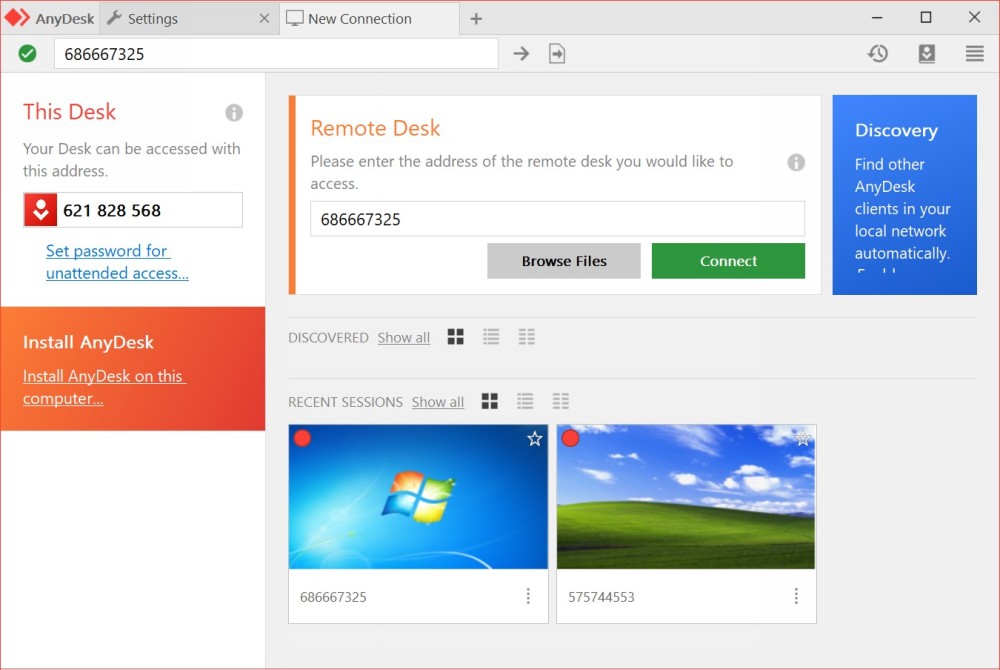
Uuden yhteyden valinta ja luettelo aiemmista istunnoista
Oikeassa yläkulmassa kuvakkeiden funktionaalinen viiva on venytetty:
- "Monitor" - Täällä voit vaihtaa tietokoneen monitorien välillä, jonka takana istut ja hallitset.
- "Chat" - tässä voit kommunikoida tietokoneen omistajan kanssa, joka on kytketty. Tämä on erittäin kätevää, jos selität jotain ja näytät esimerkiksi opettakaa henkilölle, kuinka tietty ohjelma määrittää ja käyttää sitä.
- Pyydä Elect (ensimmäinen kohta putoamisvalikossa) - antaa sinun saada järjestelmänvalvojan oikeudet alaiselle tietokoneelle (omistaja on vahvistettu). Tämä voi olla hyödyllistä, jos ryhdyt toimiin, jotka liittyvät rekisterin muokkaamiseen toisella tietokoneella, järjestelmän tarkistuksella jne. P.
- Kytke sivut (toinen kohta pudotus -action -valikossa) - antaa sinun tehdä hallitseva alainen tietokoneesta ja päinvastoin. Sinun ei tarvitse palautua tähän.
- Ctrl+ALT+Del (pudotustoiminto -valikon kolmas kohde) on hyvin tunnettu avainsarja, joka avaa valikon, josta voit kutsua "tehtävien lähettämistä", poistu järjestelmää, muuttaa käyttäjää jne. P.
- Ota kuvakaappaus (neljäs kohde Falling -valikon toiminnassa) - Luo näyttökuva.
Voit myös kytkeä äänen päälle toisella tietokoneella ja kuulla, mitä siellä tapahtuu. Tämä hidastaa ohjelman työtä jonkin verran, joten on parempi käyttää tätä vaihtoehtoa vain tarvittaessa.
Kun aktivoitat katselutilaa, menetät kyvyn manipuloida kohdistinta, avointa ja sulkemista ohjelmia jne. P. Tätä toimintoa tarvitaan, kun keskustelukumppani haluaa yksinkertaisesti näyttää sinulle mitä tapahtuu, kun hän suorittaa tiettyjä toimia.
Voit myös muuttaa kuvanlaatua, ikkunan kokoa ja määrittää hallitsemattoman pääsyn - sitten tarkastellaan yksityiskohtaisemmin, miten se toimii.
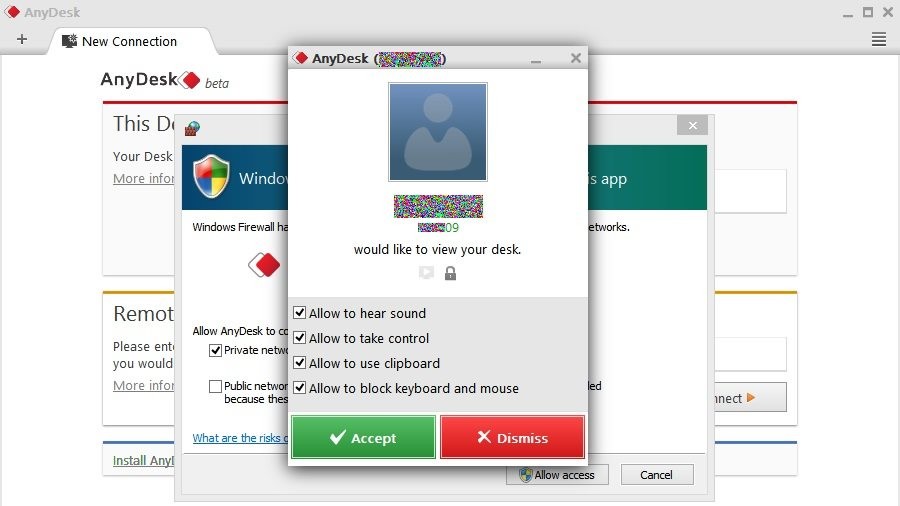
Saapuvan yhteyden valintaikkuna
Konfigurointi hallitsematon pääsy
Anydeskissä voit määrittää hallitsemattoman pääsyn toiseen tietokoneeseen. Eli töissä ollessasi voit avata kotitietokoneen ja tehdä kaiken tarvitsemasi, ilman avustajaa, joka vahvistaa yhteyden.
Asetukset suoritetaan seuraavasti:
- Tietokoneella, jota on tarkoitus hallita, sinun on suoritettava Anydesk ja napsautettava oikealla puolella muuttaa työpaikkakäyttöön tarkoitettua salasanaa.
- Vasemmalla olevassa uudessa ikkunassa sinun on valittava suojausosa ja asetettava salliva käyttöoikeus.
- Keksiä luotettava salasana, jotta vain sinulla on kyky muodostaa yhteys.
Ohjelman poistaminen
Yleensä asennetun AnyDesk -ohjelman poistaminen ei ole vaikeaa. Riittää "ohjauspaneelin" - "Ohjelmien poistaminen", valita oikeat ja paina "Poista" ja käynnistä sitten tietokone uudelleen. Mutta joskus tämä ei toimi, on ilmoitettu, että ohjelmistoa käytetään parhaillaan. Tee tässä tapauksessa seuraavat:
- Aja sana "suorita" ja napsauta "Inter" järjestelmäsaussa.
- Napsauta vastaavaa kuvaketta lisäpainikkeella ja valitse Suorita järjestelmänvalvojana.
- Kirjoita näkyvä riville: % AppData % ja napsauta OK.
- Etsi AnyDesk -kansio ja poista se.
- Aloita "Suorita" uudelleen, mutta tällä kertaa aseta msconfig -komento ja poista AnyDesk -merkki automaattisesta lataamisesta.
- Soita "Task Manager", korosta ohjelma ja napsauta "Pysäytä prosessi".
- Palaa nyt uudelleen "ohjauspaneeliin" ja päästä eroon tavallisesta tavasta.
Nyt tiedät kuinka poistaa Anydesk tietokoneeltasi. Tietysti kannettava versio ei vaadi tällaisia toimenpiteitä - älä vain käynnistä sitä flash -asemasta, jos sitä ei tarvita.
- « Kuinka ratkaista Airdots -kuulokkeiden synkronoinnin puutteen ongelma
- Minitool -osiovelho, mikä voi hyötyä ja miten työskennellä sen kanssa »

